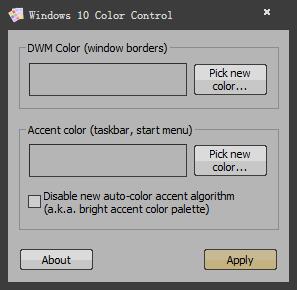
Windows 10 Color Control是一款win10系统的色彩控制工具。Windows 10 Color Control听说是一款国外大神开发的一款工具,Windows 10 Color Control可以通过一个没有公开的注册项是浏览器使用另一种颜色计算的算法,其结果是一个更光明的调色板与合作,充分利用在Windows10的颜色方案。
软件特色:
与前几次迭代的 Windows ,最新的 Windows 10提供了一个有限的颜色在它的默认调色板。它甚至没有在Windows 8.1中附上一个色彩混合器,这使得使用者能够调整所选择的颜色的色调、饱和度和亮度。Windows 10颜色控制旨在解决这个问题。
1、随心的自定义颜色
正如其名,这个轻量应用直接提供全部65536种颜色而不是预装在Windows 10 的48种。
换句话说,你可以选择任何颜色,你想个性化的外观,你的工作环境。
Windows 10颜色控制收集有关当前选定颜色的信息,显示它们在预览模式中。
要选择新的颜色,你只需按指定的按钮,和心仪的颜色,Windows 立即显示,使您能够找到您正在寻找的色调。
2、改变颜色,改变颜色选择算法
你可以选择你想要调节的任何颜色包括 Windows 边框和其他元素,如任务栏和开始菜单。
此外,10种颜色的控件使您能够调整色调,饱和度,RGB值和亮度值。
即时生效,甚至不需要重新启动Windows 资源管理器。
有一个额外的选项来禁用新的 auto-color accent algorithm (系统注册表中的术语),
这导致在使用另一种颜色选择算法时,使用户可以在Windows 10上选择更亮的颜色。
3、丰富多彩的Windows 10
Windows 10 颜色控制不需要安装,所以你只需双击可启动的主要可执行文件即可。
然而,请注意,这是一个不可移植的应用程序,因为它影响了系统的注册表。
这是一个很好的方法来丰富的默认调色板的Windows 10和个性化的可能性。
使用方法:
Windows10 色彩控制的注册表类型是 DWORD,键值是
HKEY_CURRENT_USER\SOFTWARE\Microsoft\Windows\CurrentVersion\Explorer\Accent
Windows 10 Color Control 可以让你分别设置窗口边框以及任务栏、开始菜单的颜色,而且是任意颜色,你可以自己调色。记得勾选下面的「Disable new auto-color accent algorithm」选项
不然的话系统会自动使用与你自定义颜色差不多的系统配色,但像如果你选了白色它就无法显示就只能用黑色代替了。